|
TUTORIAL 279   
qui puoi trovare qualche risposta ai tuoi dubbi. Se l'argomento che ti interessa non Ŕ presente, ti prego di segnalarmelo. Per tradurre il tutorial ho usato PSPX9, ma pu˛ essere eseguito con ogni versione di PSP. Dalla versione X4, il comando Immagine>Rifletti Ŕ stato sostituito con Immagine>Capovolgi in orizzontale, e il comando Immagine>Capovolgi con Immagine>Capovolgi in verticale. Nelle versioni X5 e X6, le funzioni sono state migliorate rendendo disponibile il menu Oggetti. Con la nuova versione X7, sono tornati Rifletti/Capovolgi, ma con nuove differenze Vedi la scheda sull'argomento qui  traduzione in francese qui traduzione in francese qui Le vostre versioni qui Le vostre versioni quiOccorrente:  (in questa pagina trovi i links ai siti dei creatori di tubes)  in caso di dubbi, ricorda di consultare la mia sezione filtri qui Filters Unlimited 2.0 qui &<Bkg Kaleidoscope> 4Q Flip ZBottomL (da importare in Unlimited) qui Mehdi - Sorting Tiles qui Toadies - What are you qui AP 01 [Innovations] - Lines SilverLining qui AAA Frames - Foto Frame qui I filtri Toadies si possono usare da soli o importati in Filters Unlimited (come fare vedi qui) Se un filtro fornito appare con questa icona  se stai usando altri colori, sperimenta le modalitÓ di miscelatura e opacitÓ pi¨ adatte ai tuoi colori Nelle ultime versioni di PSP non c'Ú il gradiente di primo piano/sfondo (Corel_06_029) Puoi usare i gradienti delle versioni precedenti. Trovi qui i gradienti Corel X.  Metti la selezione nella cartella Selezioni. 1. Imposta il colore di primo piano con #cb5a4e, e il colore di sfondo con #d0867e. 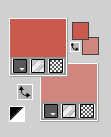 Passa il colore di primo piano a Gradiente di primo piano/sfondo, stile Lineare.  2. Apri una nuova immagine trasparente 900 x 600 pixels. 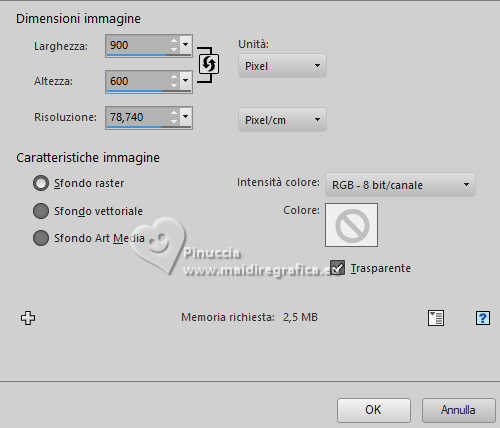 Riempi  l'immagine trasparente con il gradiente. l'immagine trasparente con il gradiente.3. Selezione>Seleziona tutto. Apri il tube vrouw-8.png  Modifica>Copia. Minimizza il tube. Torna al tuo lavoro e vai a Modifica>Incolla nella selezione. Selezione>Deseleziona. 4. Regola>Sfocatura>Sfocatura radiale. 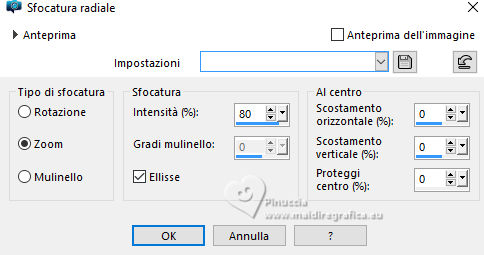 Effetti>Effetti di bordo>Aumenta di pi¨. 5. Effetti>Plugins>Mehdi - Sorting Tiles. 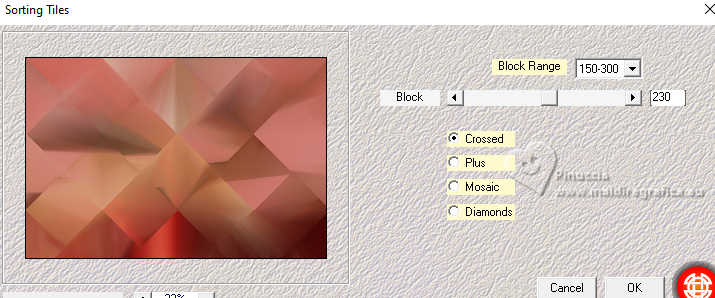 6. Selezione>Carica/Salva selezione>Carica selezione da disco. Cerca e carica la selezione bbbnnn 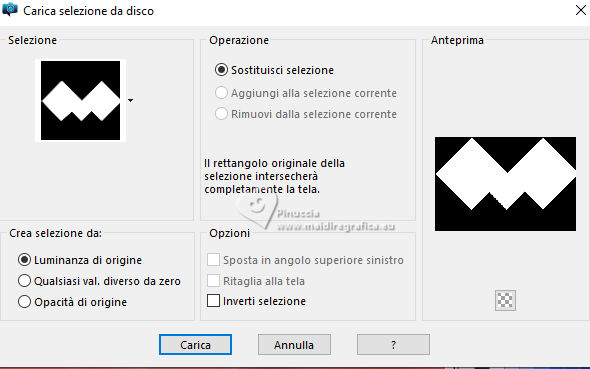 Selezione>Innalza selezione a livello. Selezione>Deseleziona. 7. Effetti>Effetti 3D>Sfalsa ombra, colore nero.  8. Livelli>Duplica. Modifica>Ripeti Livelli Duplica. 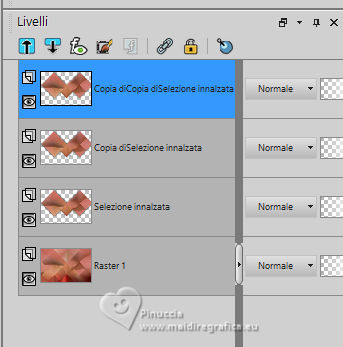 9. Attiva il livello Selezione innalzata. Cambia la modalitÓ di miscelatura di questo livello in Luce netta. Attiva il livello soprastante, Copia di Selezione innalzata. 10. Effetti>Plugins>Filters Unlimited 2.0 - &<Bkg Kaleidoscope> - 4Q Flip ZBottomL 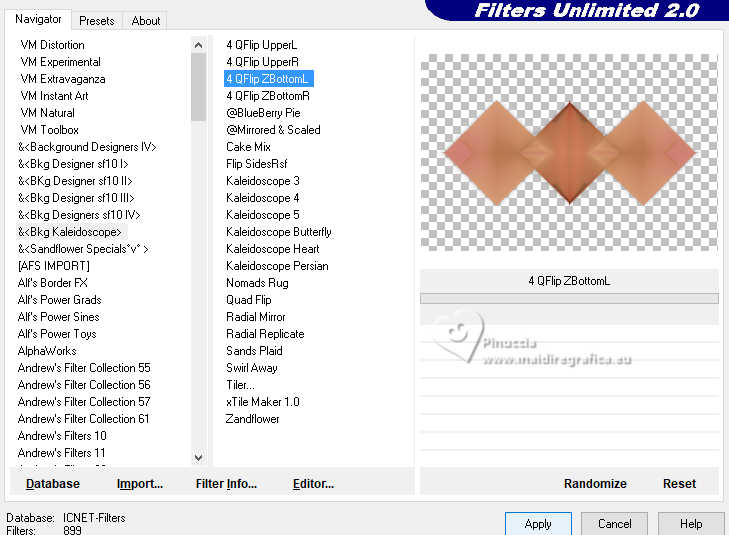 Cambia la modalitÓ di miscelatura di questo livello in Filtra. Livelli>Disponi>Porta in alto. 11. Attiva il livello sottostante, Copia (2) di Selezione innalzata. Effetti>Plugins>Filters Unlimited - Toadies - What are you. 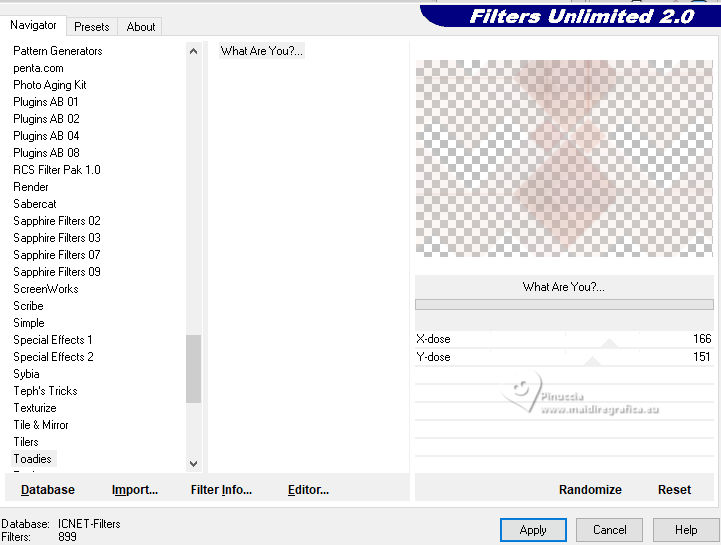 12. Livelli>Duplica. Effetti>Effetti di distorsione>Onda - colore nero. 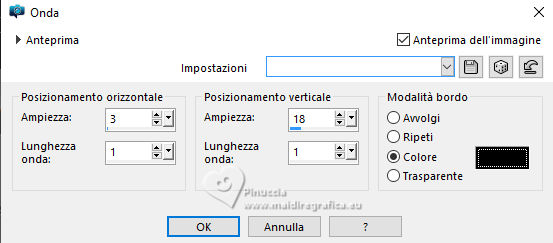 Abbassa l'opacitÓ di questo livello al 40%. 13. Attiva il livello superiore. Effetti>Plugins>AP 01 [Innovations] - Lines SilverLining. 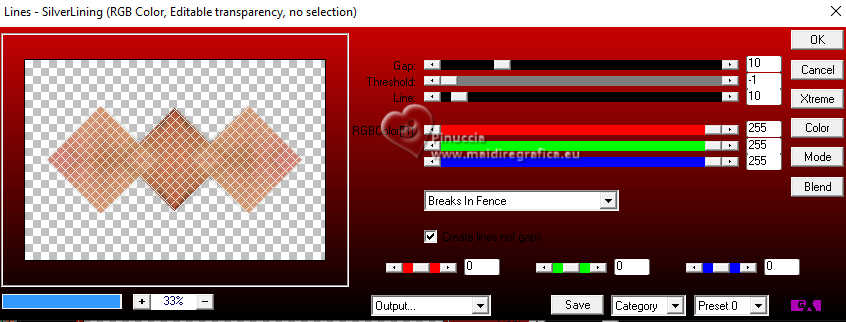 14. Cambia la modalitÓ di miscelatura di questo livello in Filtra, e abbassa l'opacitÓ al 45%. 15. Immagine>Ridimensiona, al 110%, tutti i livelli non selezionato. Tasto K per attivare lo strumento Puntatore  Puntatore X: -15,00 - Puntatore Y: 128,00. 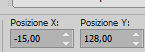 Effetti>Effetti di bordo>Aumenta. 16. Apri deco-1.png 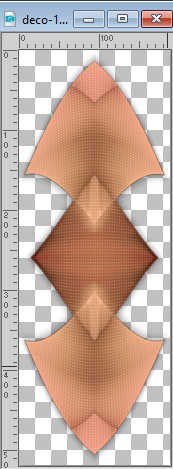 Modifica>Copia. Torna al tuo lavoro e vai a Modifica>Incolla come nuovo livello. Puntatore X: 588,00 - Puntatore Y: 57,00. 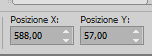 Cambia la modalitÓ di miscelatura di questo livello in Luminanza (esistente). 17. Apri deco-2.png 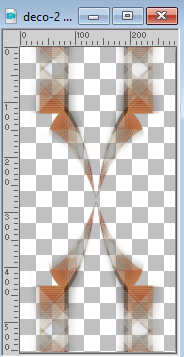 Modifica>Copia. Torna al tuo lavoro e vai a Modifica>Incolla come nuovo livello. Puntatore X: 556,00 - Puntatore Y: 44,00. 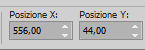 Cambia la modalitÓ di miscelatura di questo livello in Sovrapponi. 18. Apri deco-3.png 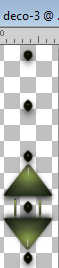 Modifica>Copia. Torna al tuo lavoro e vai a Modifica>Incolla come nuovo livello. Puntatore X: 645,00 - Puntatore Y: 111,00. 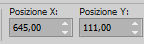 Cambia la modalitÓ di miscelatura di questo livello in Moltiplica. Tasto M per deselezionare lo strumento. 19. Apri deco-4.png 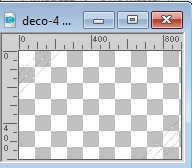 Modifica>Copia. Torna al tuo lavoro e vai a Modifica>Incolla come nuovo livello. E' al suo posto. 20. Immagine>Aggiungi bordatura, 1 pixel, simmetriche, colore di primo piano. Selezione>Seleziona tutto. Modifica>Copia 21. Immagine>Aggiungi bordatura, 50 pixels, simmetriche, colore bianco. Selezione>Inverti. Modifica>Incolla nella selezione 22. Regola>Sfocatura>Sfocatura gaussiana - raggio 30.  Selezione>Inverti. 23. Effetti>Effetti 3D>Sfalsa ombra, colore nero.  Selezione>Deseleziona. 24. Effetti>Plugins>AAA Frames - Foto Frame. 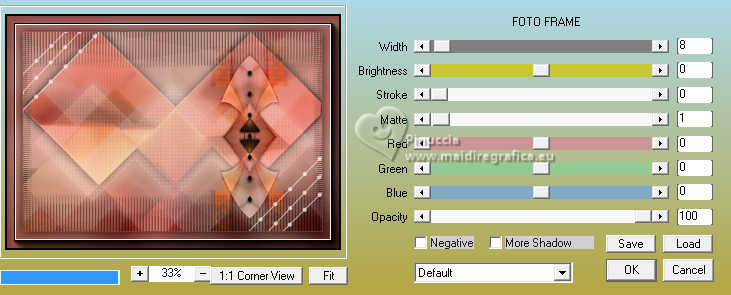 25. Attiva nuovamente il tube vrouw-8.png e vai a Modifica>Copia. Torna al tuo lavoro e vai a Modifica>Incolla come nuovo livello. Sposta  il tube a sinistra, vedi il mio esempio. il tube a sinistra, vedi il mio esempio.26. Effetti>Effetti 3D>Sfalsa ombra, colore nero.  Firma il tuo lavoro su un nuovo livello. Livelli>Unisci>Unisci tutto e salva in formato jpg. Per i tubes di questi esempi grazie Luz Cristina  Renée   Se hai problemi o dubbi, o trovi un link non funzionante, o anche soltanto per un saluto, scrivimi. |


